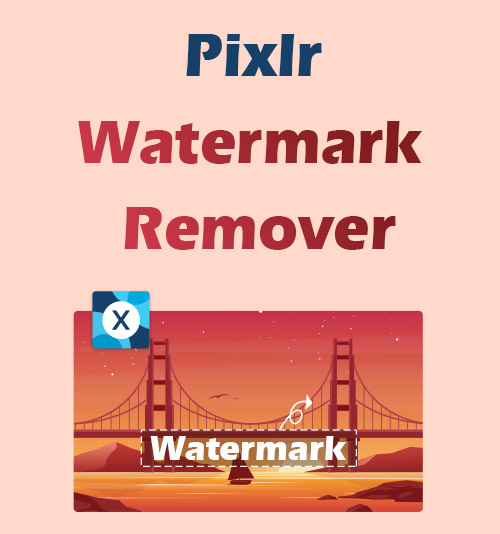
Водяной знак раздражает, когда вы собираетесь ретушировать изображения, которые вам нравятся или которые вы встречаете в социальных сетях. Также во многих случаях вам нужно удалить водяной знак с изображений.
Вас мучает самый часто задаваемый вопрос, как стереть водяной знак с фотографии?
А вот и мощный онлайн-редактор фотографий — Pixlr, который поможет вам быстро и легко удалить водяной знак с изображения. Он широко используется большим количеством фотографов, дизайнеров и новичков.
В этом посте предлагается специальное руководство по использованию Pixlr для удаления водяных знаков. Помимо этого, есть и другие отличные альтернативы Pixlr, позволяющие избавиться от водяного знака с изображения за несколько кликов.
Если вы хотите получить глубокое представление о них, давайте исследовать вместе!
Используйте Pixlr для удаления Watwermark
Работает на продвинутом ИИ, Pixlr является одним из самых отличных онлайн-инструментов для редактирования фотографий. Он содержит множество функций ретуширования изображений, которые могут улучшить вашу фотографию на профессиональном уровне. С помощью программы удаления водяных знаков Pixlr у вас есть бесплатный доступ к удалению водяных знаков с изображений. Что самое интересное, так это то, что пользователи могут удалять водяные знаки с фотографий всего за несколько шагов, даже удаляя сложные объекты.
Кроме того, он может не только поддерживать различные распространенные форматы фотографий, но и обеспечивать качество звука конечного вывода.
В целом, средство для удаления водяных знаков Pixlr — лучший вариант удаления водяных знаков как для новичков, так и для фотографов.
Итак, вам интересно, насколько эффективно работает средство удаления водяных знаков Pixlr? Пожалуйста, следуйте пошаговому руководству ниже.
- Презентация Pixlr веб-сайт для загрузки изображения, которое необходимо отредактировать.
- Перейдите на панель инструментов в левой части экрана. Выберите инструмент «РЕТУШЬ». Затем используйте функцию «HEAL», чтобы закрасить водяной знак, который вы хотите удалить.
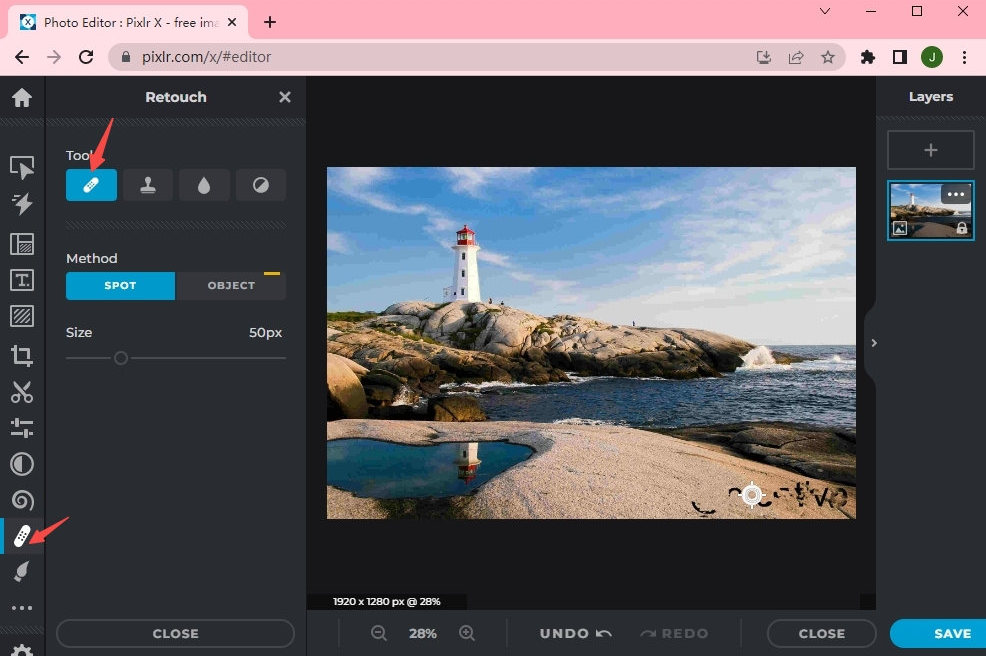
- Нажмите «СОХРАНИТЬ», чтобы сохранить окончательный результат без водяных знаков.
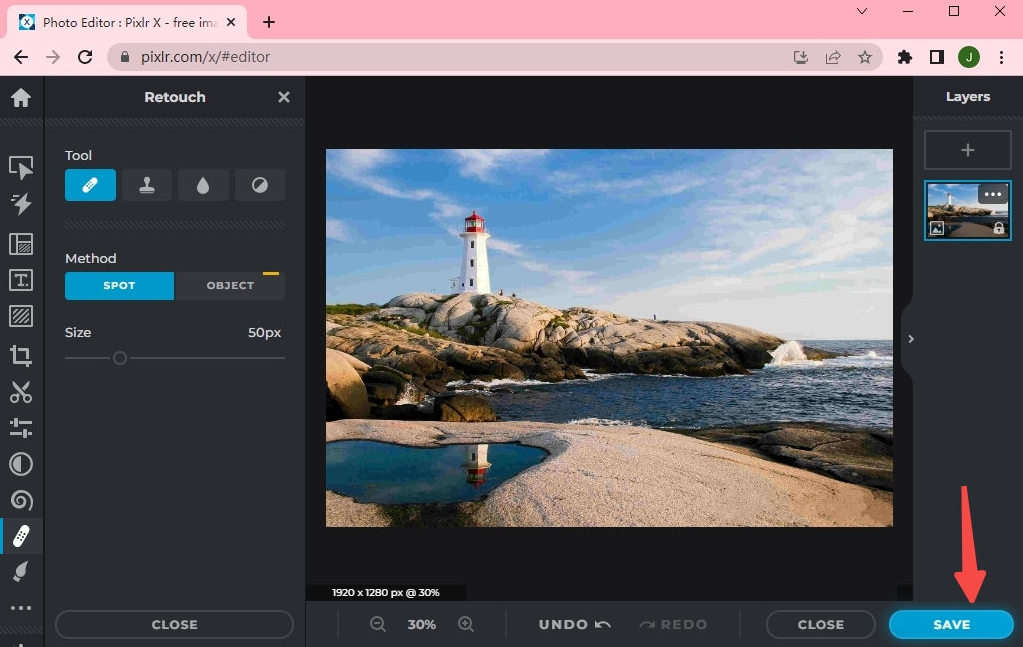
Лучшая альтернатива Pixlr Watermark Remover – Amoyshare Online Watermark Remover
Вы не удовлетворены результатами, которые предлагает средство удаления водяных знаков Pixlr? Вы ищете альтернативу программе удаления водяных знаков Pixlr, которая могла бы обрабатывать изображения с высоким разрешением? А вот и лучшая замена — Amoyshare онлайн средство для удаления водяных знаков, который считается самым невероятным средством для удаления водяных знаков с изображений.
Созданный надежной технологической командой, Amoyshare онлайн средство для удаления водяных знаков может эффективно удалять объекты с фотографии, такие как водяной знак, логотип, лицо и многое другое. Как только вы импортируете фотографию, водяной знак будет удален точно в мгновение ока. Он использует искусственный интеллект, чтобы гарантировать наилучший результат без размытия. Кроме того, его интуитивно понятный интерфейс помогает новичку быстро перейти к нужному инструменту, предлагая визуально благоприятный опыт.
Кроме того, PNG, JPEG и другие основные форматы фотографий доступны в онлайн-средстве для удаления водяных знаков Amoyshare. Прежде всего, это абсолютно бесплатно и без коммерческой рекламы.
Такая исключительная альтернатива для удаления водяных знаков, не хотите ли вы попробовать?
Давайте рассмотрим, как удалить водяной знак с фотографии с помощью AmoyShare Online Watermark Remover.
- Зайдем Amoyshare Онлайн средство для удаления объектов веб-сайт, затем загрузите изображение.
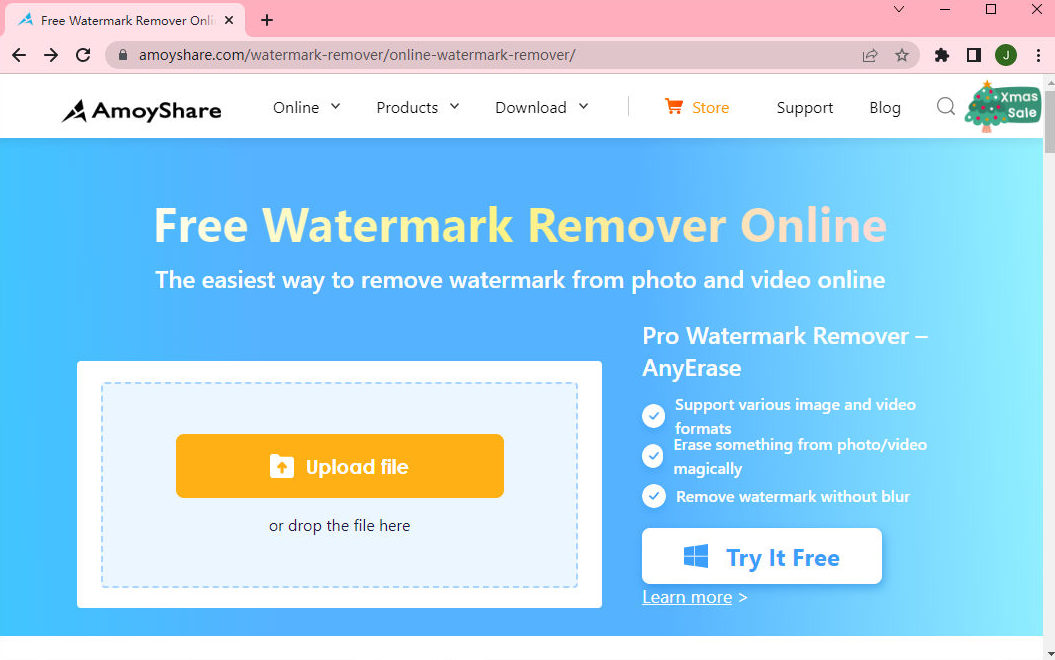
- Выберите водяной знак, который вам не нужен на фотографии, с помощью инструмента «Прямоугольник». Затем нажмите кнопку «Стереть». Через несколько секунд объект будет стерт.
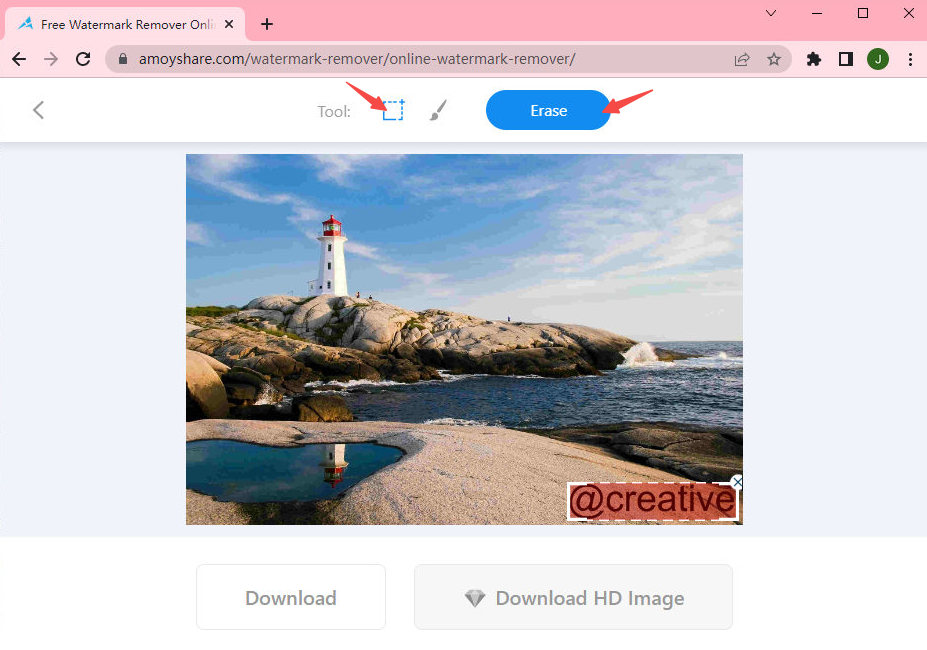
- Нажмите кнопку «Загрузить», чтобы сохранить вывод.
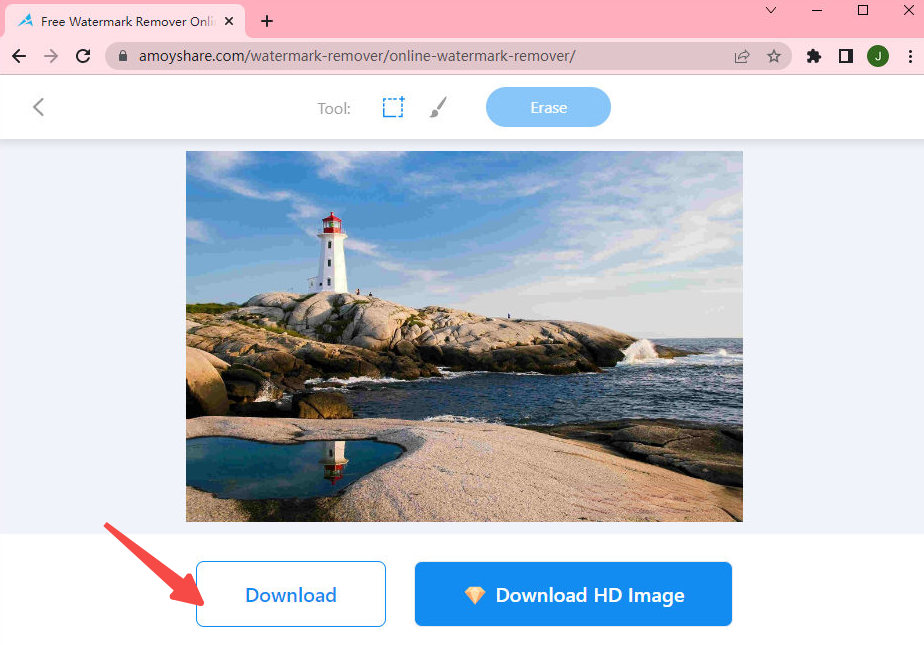
Профессиональное программное обеспечение для удаления водяных знаков — AnyErase
Когда вам нужно повысить уровень вашей фотографии для коммерческих целей или других неформальных ситуаций, оптимальным выбором может стать программное обеспечение для обработки изображений. Точно так же, если вы планируете более профессионально стереть водяной знак с изображения, вам лучше прибегнуть к инструменту, доступному на ПК.
В следующем разделе мы собираемся порекомендовать вам лучшее программное обеспечение для удаления водяных знаков — AnyErase, которому доверяют миллионы пользователей по всему миру. AnyErase, оснащенный первоклассным искусственным интеллектом, отлично справляется с удалением нежелательных объектов с изображения. В ходе удаления водяных знаков он предоставляет инструменты прямоугольника и кисти для точного контроля и выбора. Как только вы закрасите то, что вам не нужно на фотографии, нежелательный объект мгновенно станет невидимым. Самое главное, AnyErase может обрабатывать изображения без ограничений по размеру, и вы можете загружать HD-изображения размером до 5000 x 5000 пикселей.
Кроме того, вы не должны хорошо владеть навыками редактирования фотографий, поскольку AnyErase чрезвычайно прост в использовании и удобен для новичков.
AnyErase поможет вам воплотить творческие идеи в жизнь. Не стесняйтесь экспериментировать с ним, внимательно изучив следующие подробные шаги.
AnyErase
Удаляйте водяные знаки с видео и изображений волшебным образом
- для Windows 10/8/7
- для Mac OS X 14+
- для Android
- Запустите AnyErase на компьютере. Затем перейдите к «Удалить водяной знак изображения», чтобы загрузить изображение.
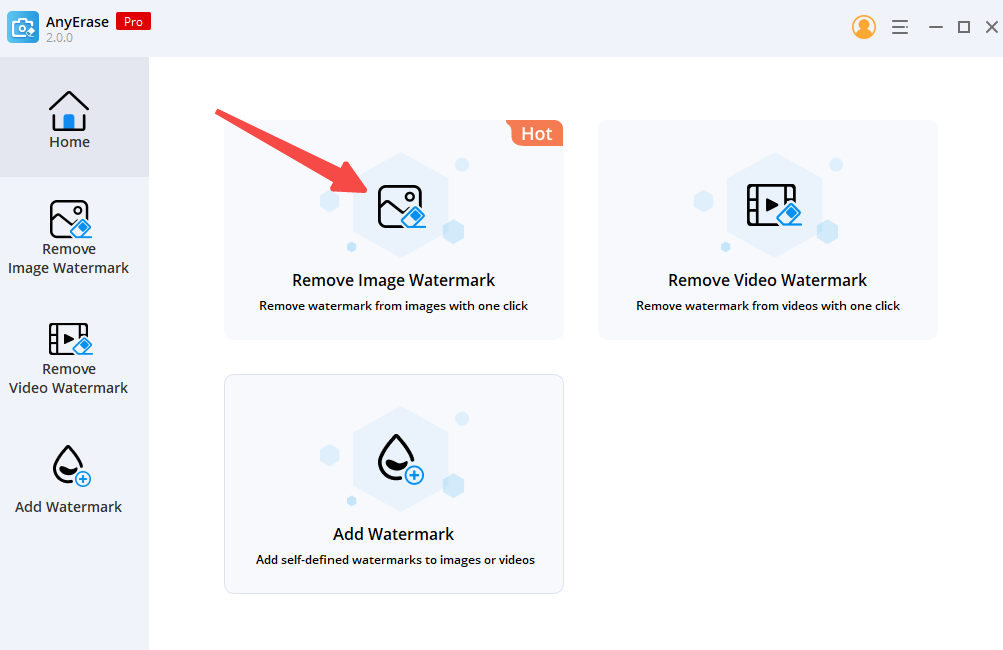
- Щелкните значок кисти, чтобы нарисовать водяной знак, который вы хотите стереть. Вы также можете настроить размер кисти для точного контроля. Затем нажмите значок «Стереть», чтобы удалить водяной знак. Через несколько секунд водяной знак на изображении будет удален.
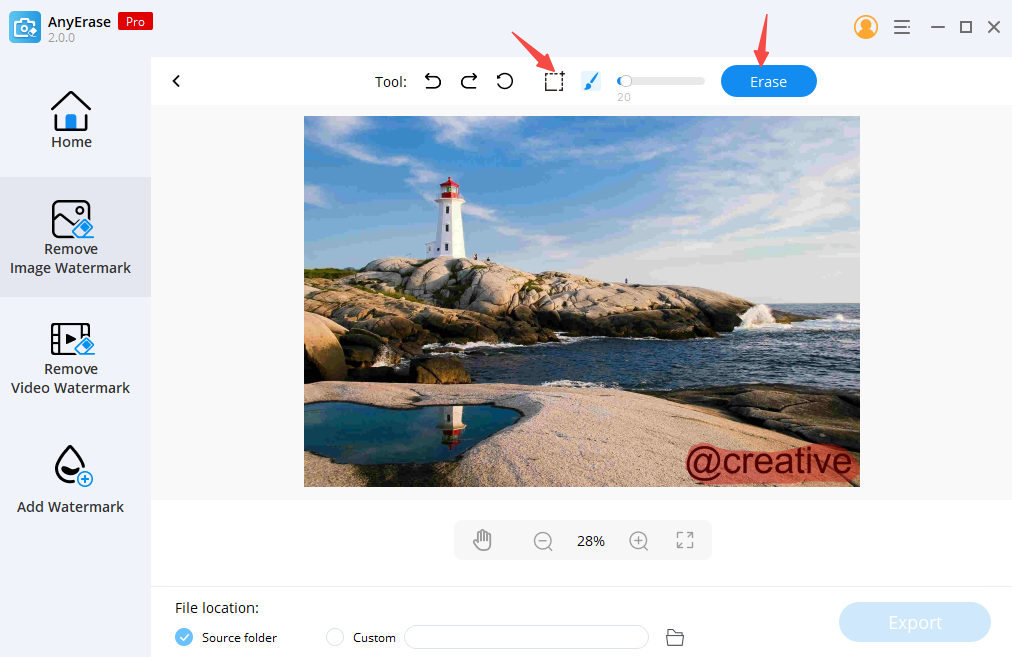
- Нажмите «Экспорт», чтобы сохранить новое изображение.
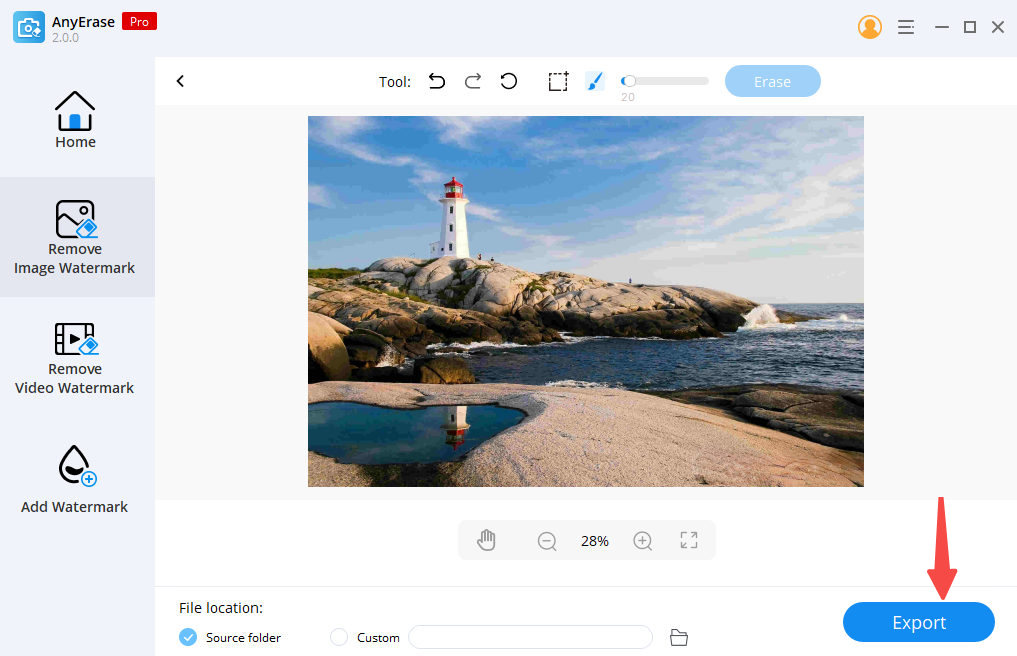
Заключительные слова
Со всей информацией в этом посте вы должны научиться использовать средство для удаления водяных знаков Pixlr, чтобы стереть объект с изображения. Более того, вы можете выбрать лучшую альтернативу Pixlr — Amoyshare онлайн средство для удаления водяных знаков и профессиональное программное обеспечение для удаления водяных знаков – AnyErase исходя из ваших потребностей. Это чрезвычайно простой в использовании и надежный инструмент для удаления объектов.
Надеюсь, статья вам очень поможет!
AnyErase
Удаляйте водяные знаки с видео и изображений волшебным образом
- для Windows 10/8/7
- для Mac OS X 14+
- для Android
Часто задаваемые вопросы:
Как избавиться от водяного знака?
Вы можете обратиться за помощью к Amoyshare Online Watermark Remover и программному обеспечению AnyErase. 2 выдающихся инструмента для удаления водяных знаков помогут вам быстро и без хлопот избавиться от водяного знака с изображения.
Какое средство для удаления водяных знаков лучше?
Вышеупомянутое программное обеспечение AnyErase — лучший вариант для удаления водяного знака с фотографии. Он оснащен искусственным интеллектом для профессионального выполнения задачи по удалению водяных знаков. Он не только прост в использовании, но и доступен для изображений большого размера.